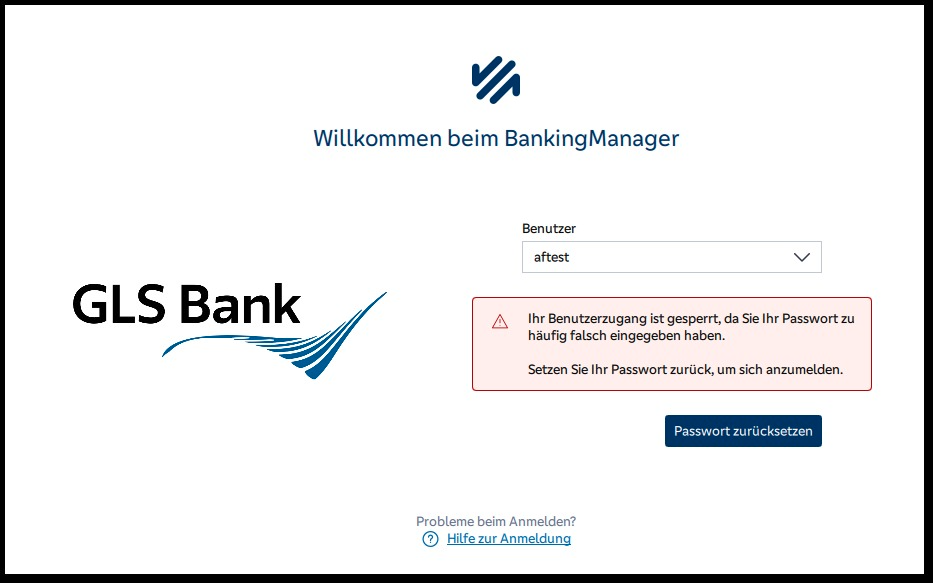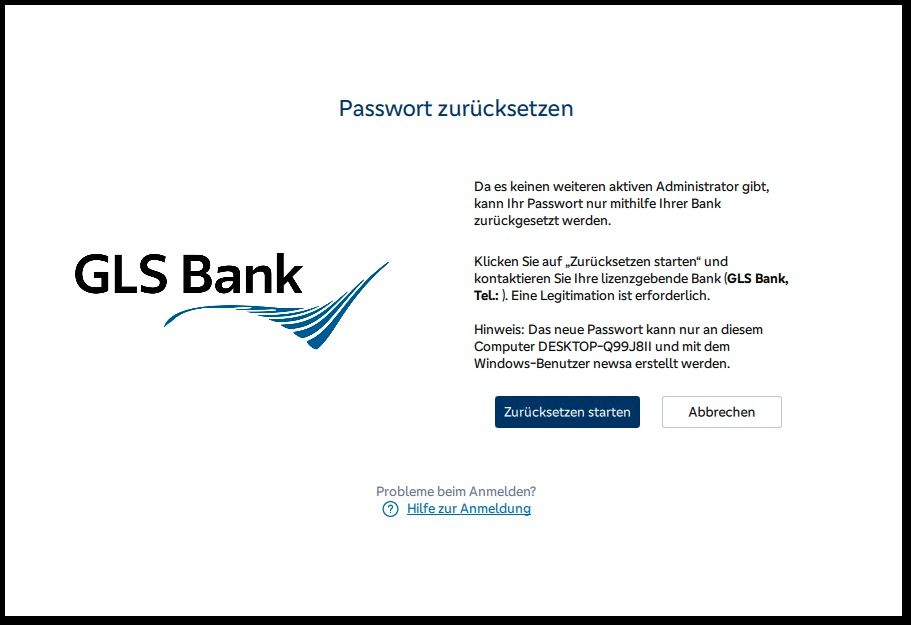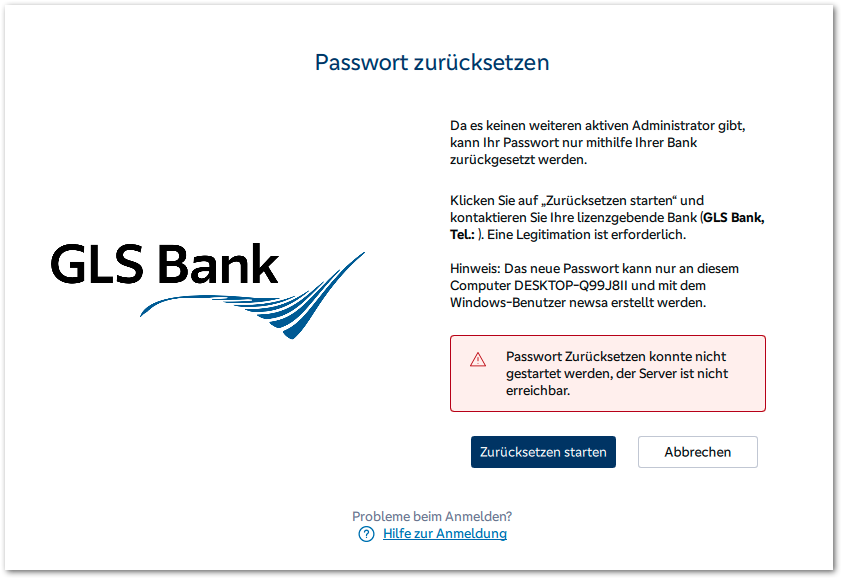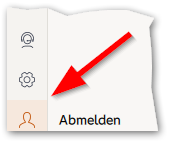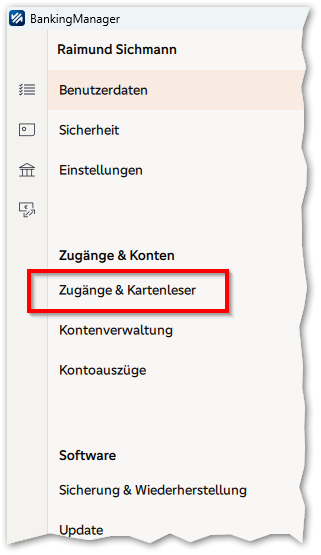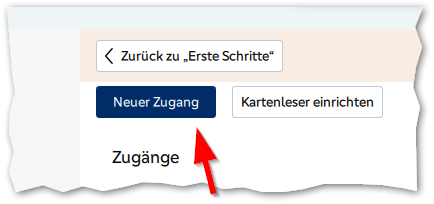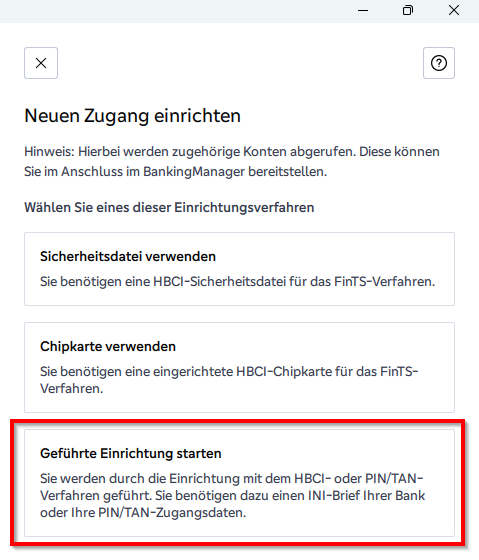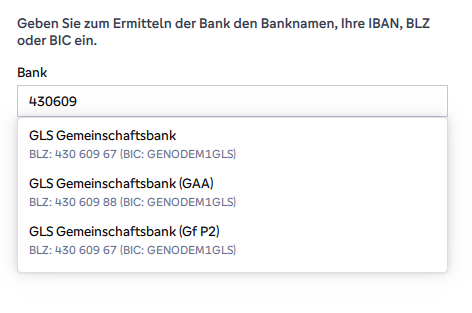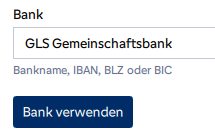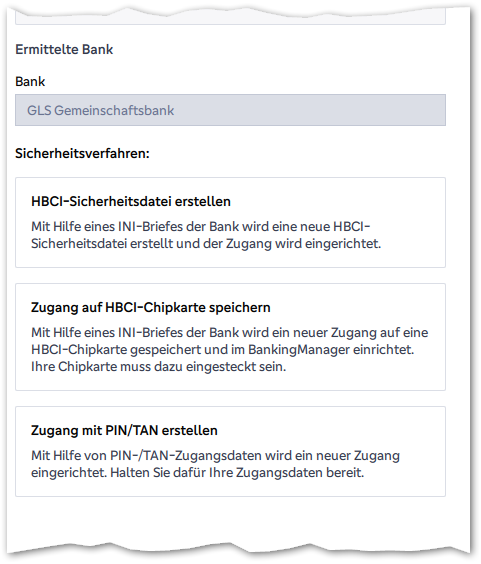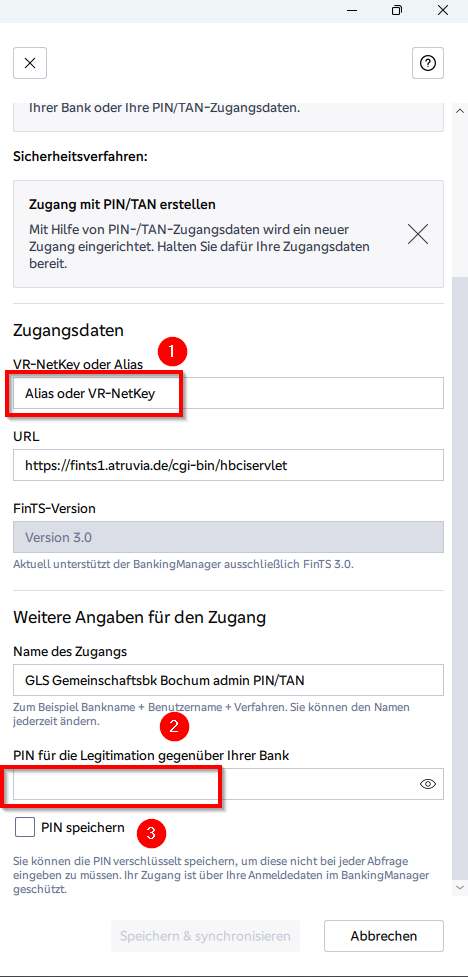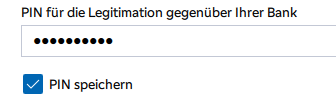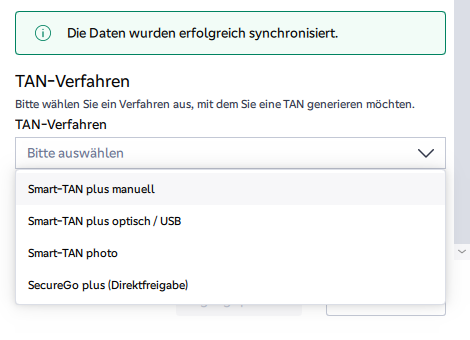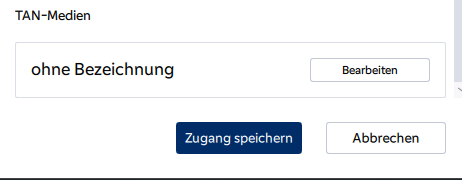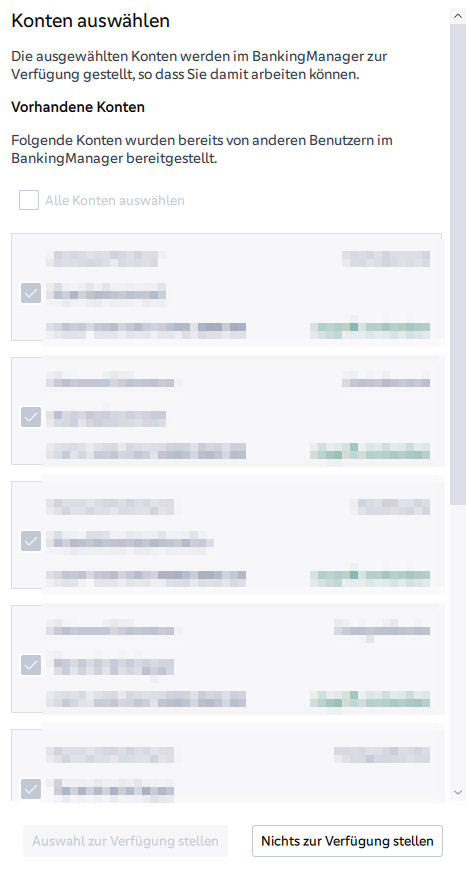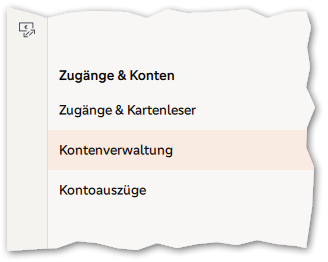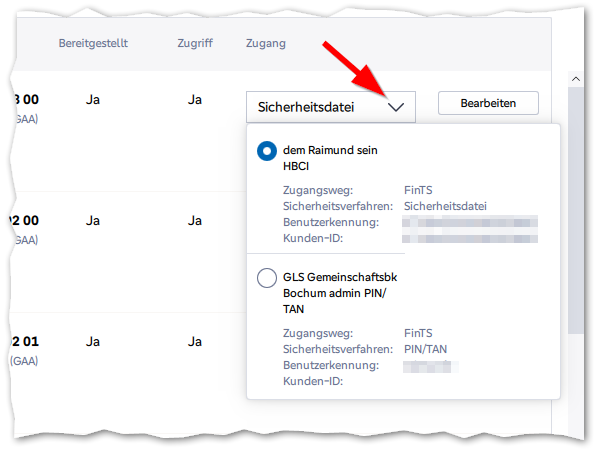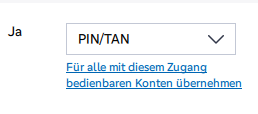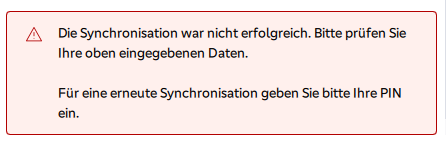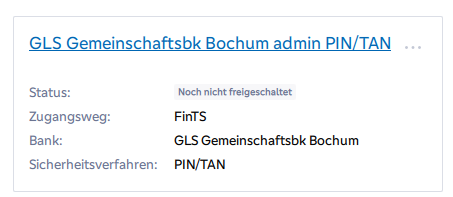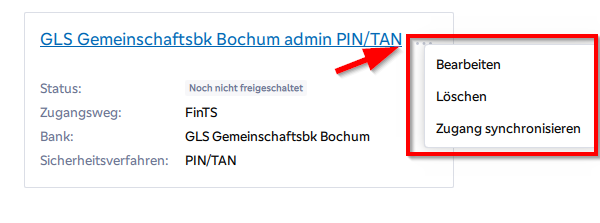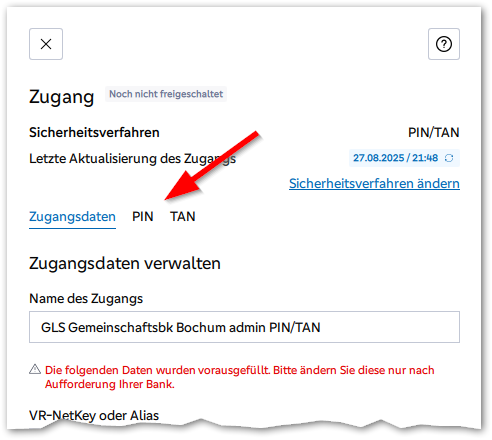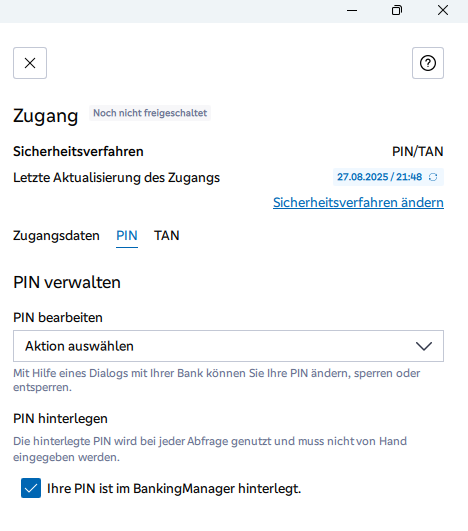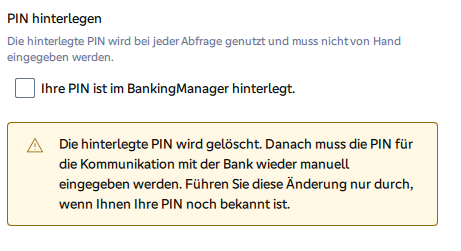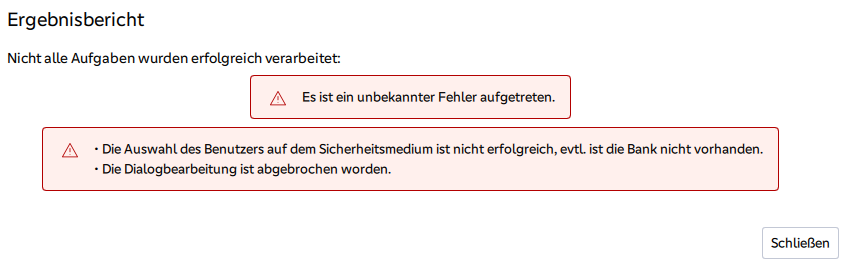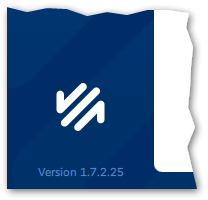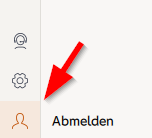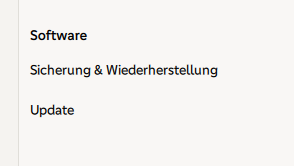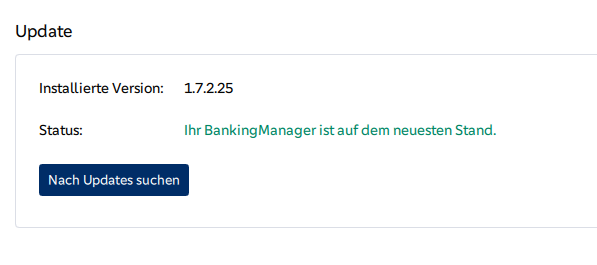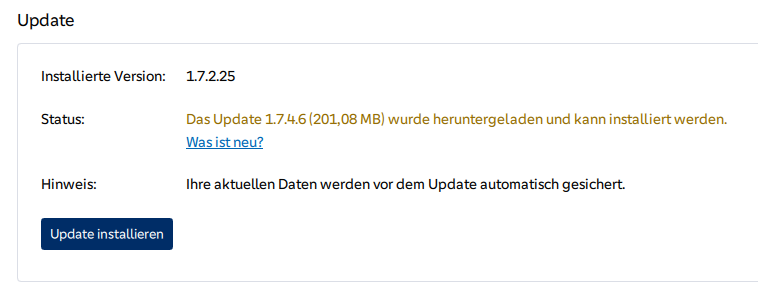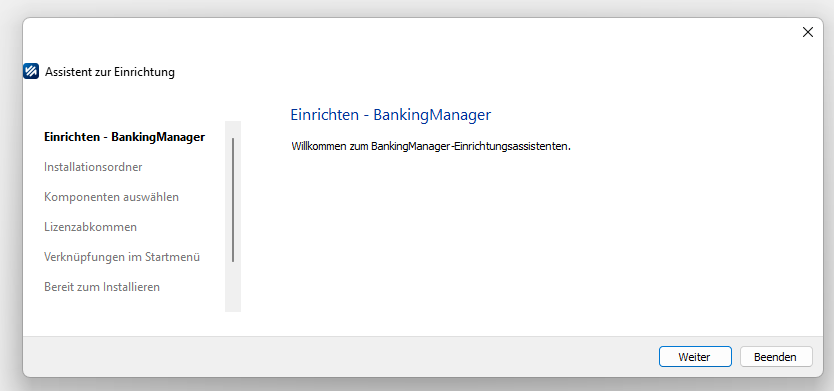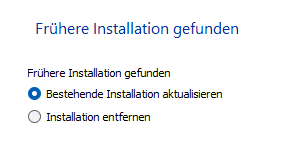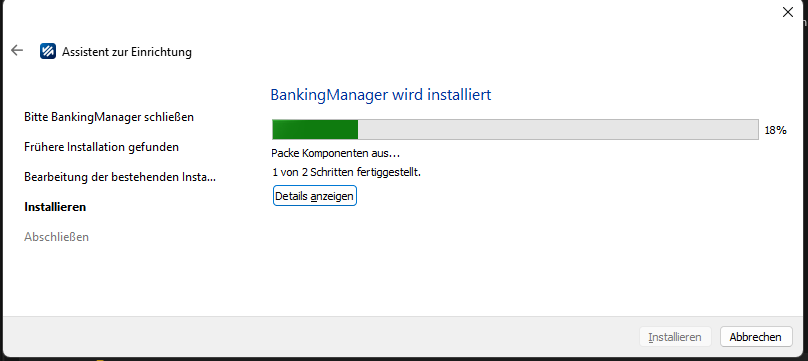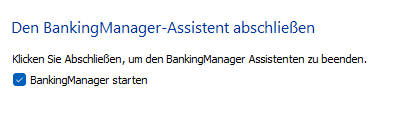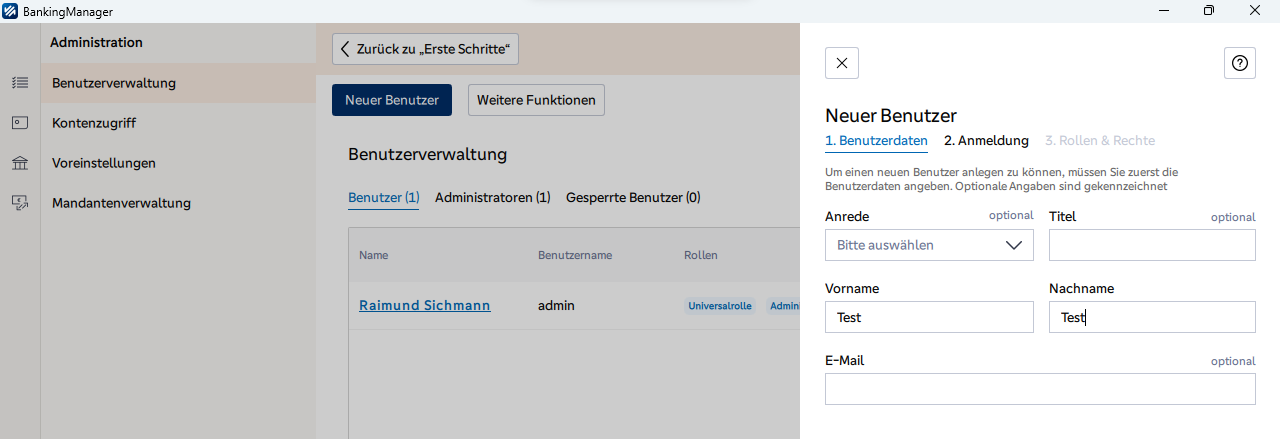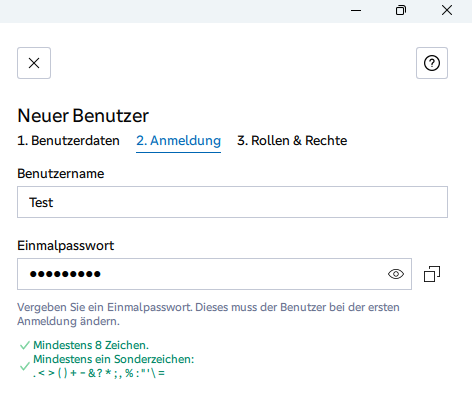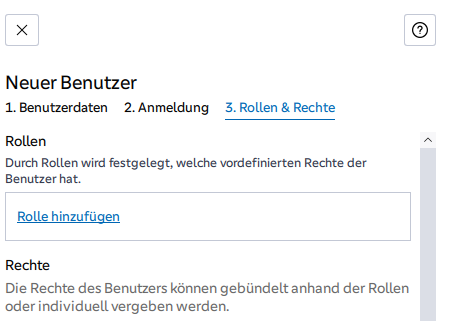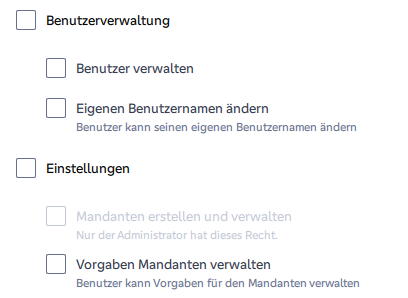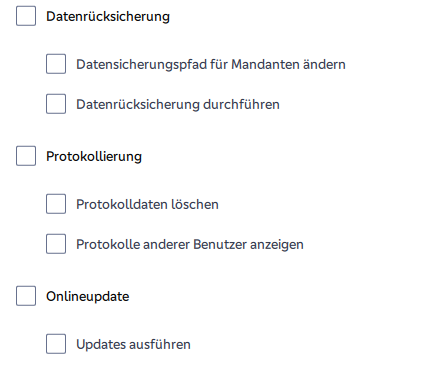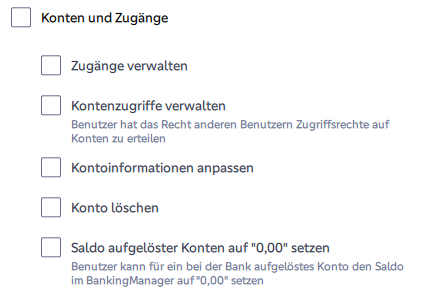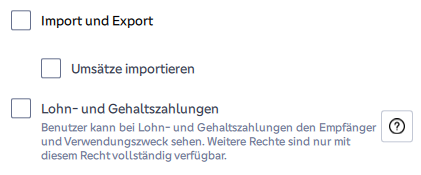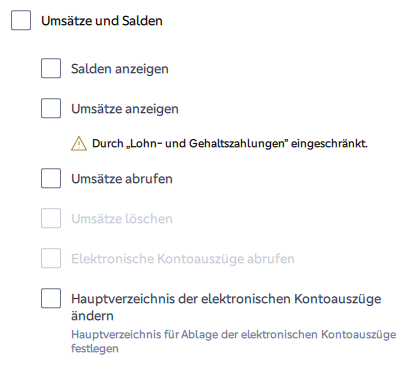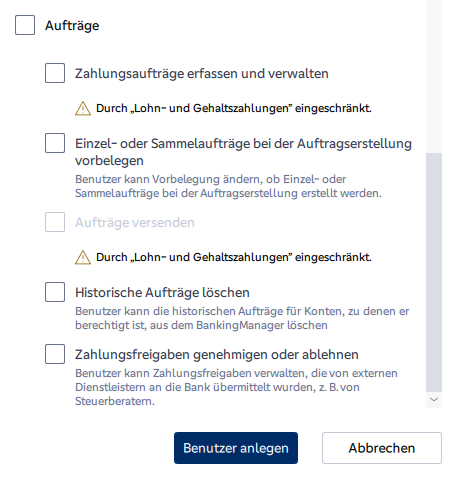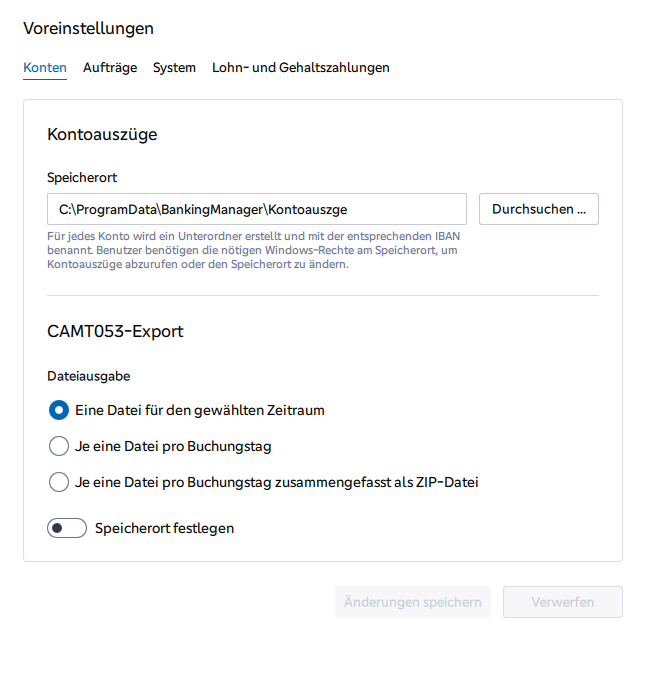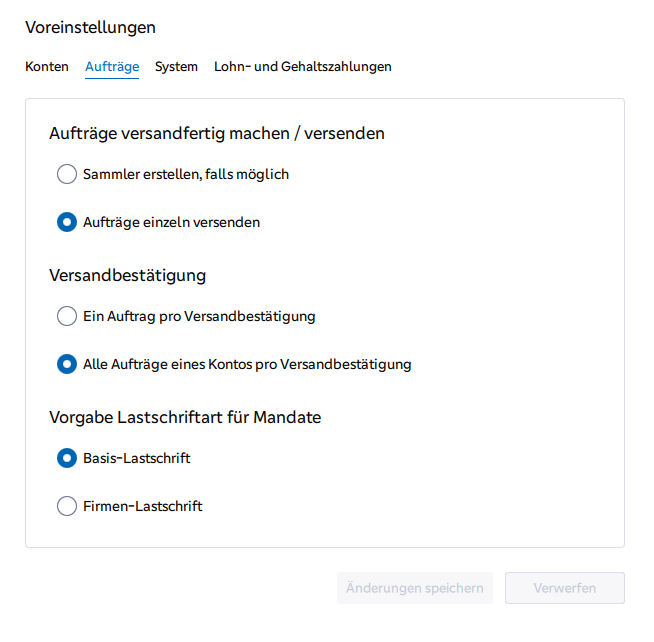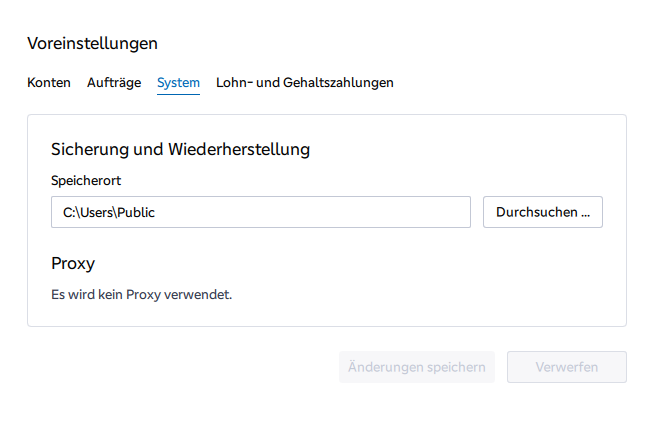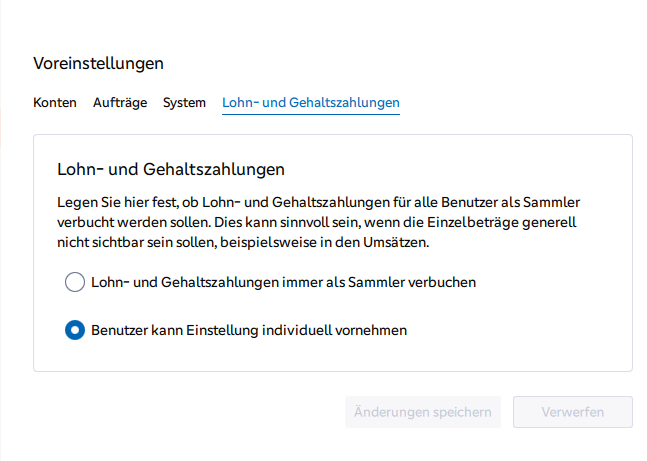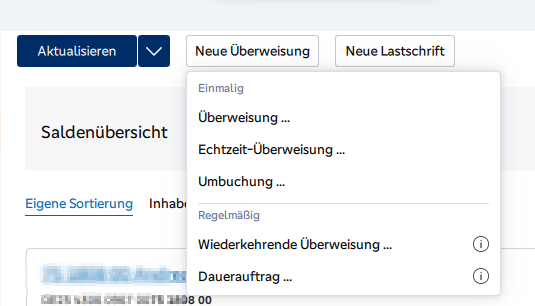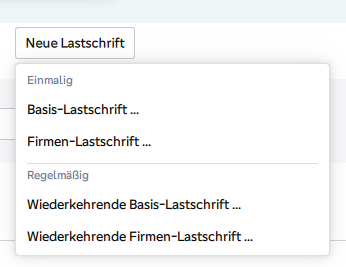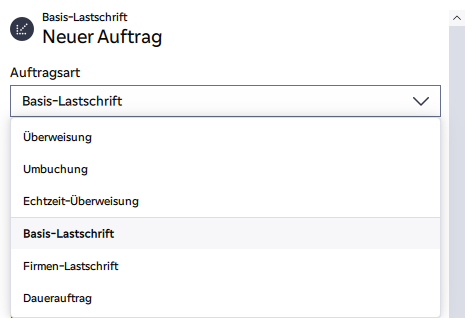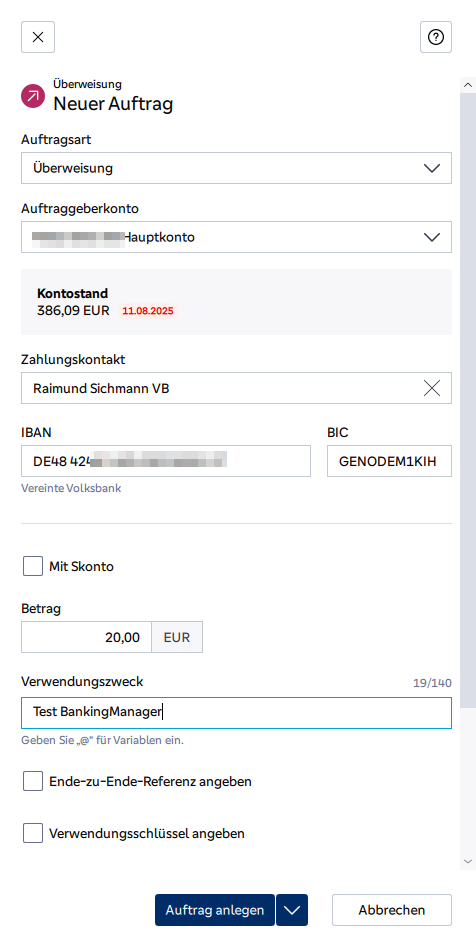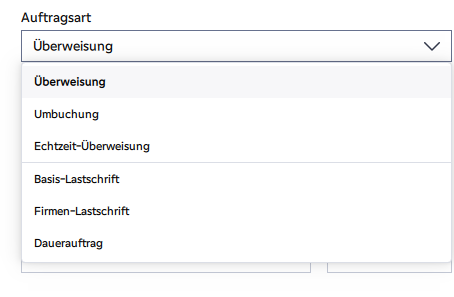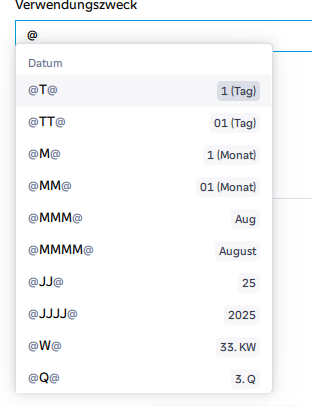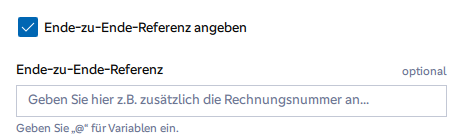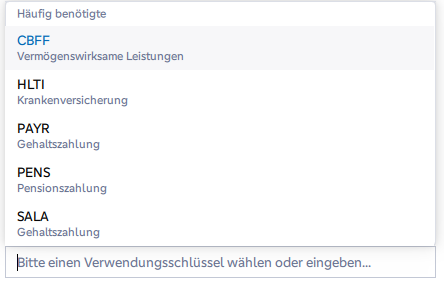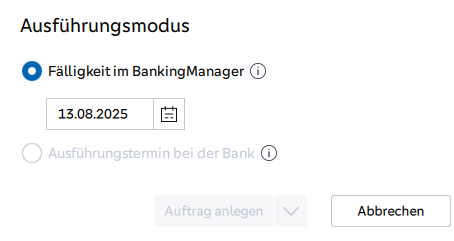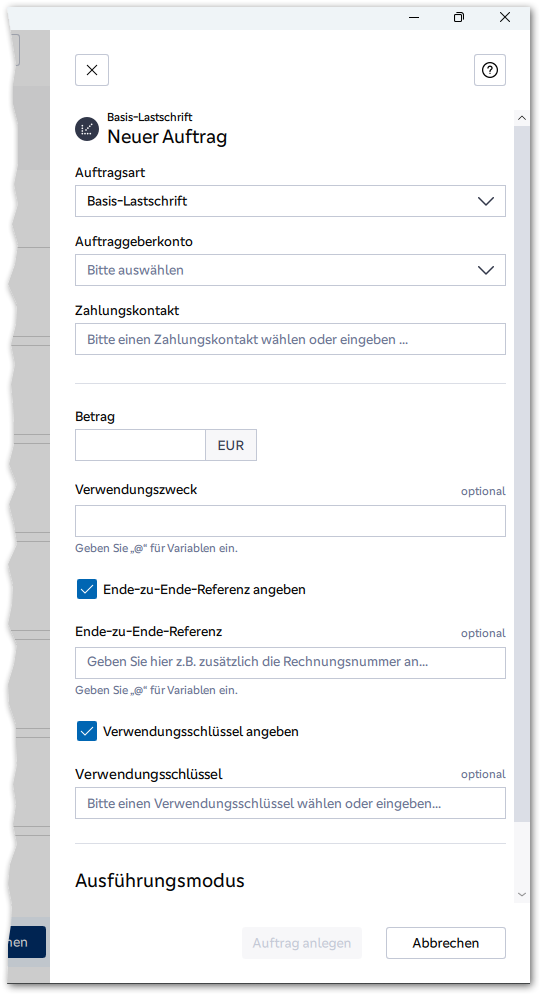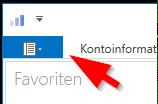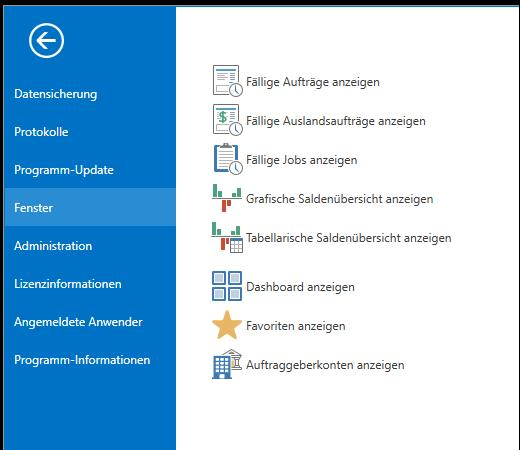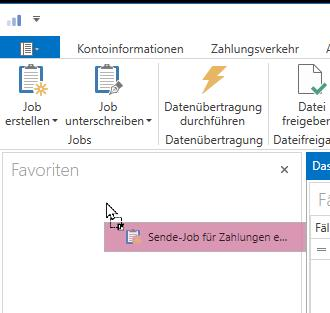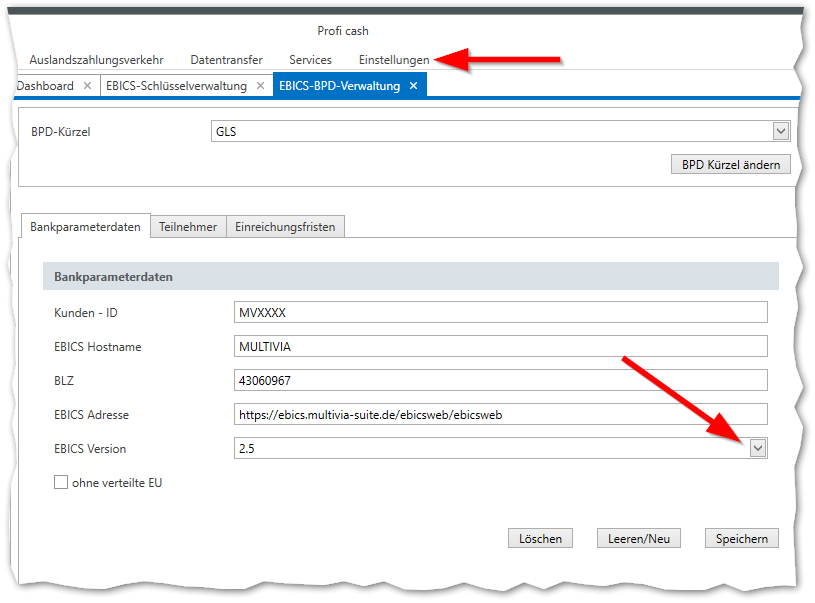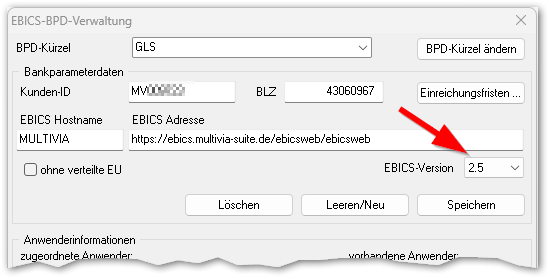letzte Änderung 27.08.2025
Das Menü zum Einrichten der Bankzugänge finden Sie nach der Anmeldung links unten, klicken Sie auf das Männchen:
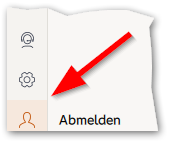
Wählen Sie „Zugänge & Kartenleser“
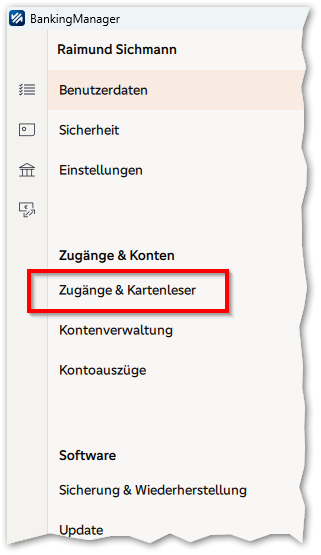
Und „Neuer Zugang“, wenn es ein neuer Zugang werden soll. Ansonsten können Sie auch die Daten bearbeiten (siehe weiter unten).
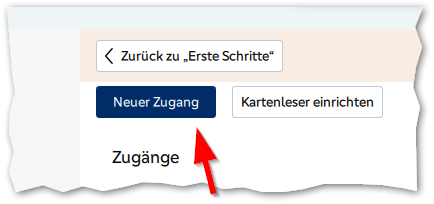
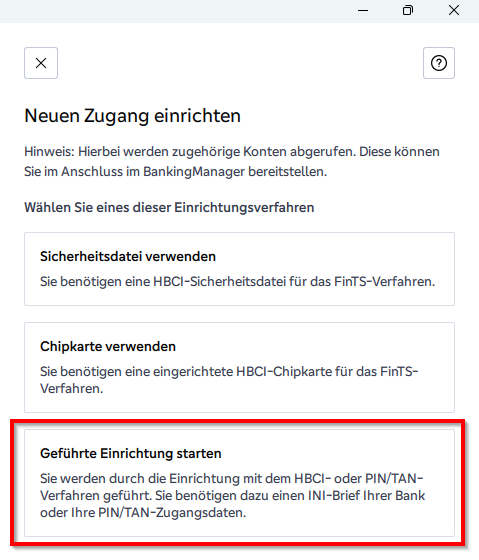
Bei der GLS Bank ist der erste Eintrag der richtige:
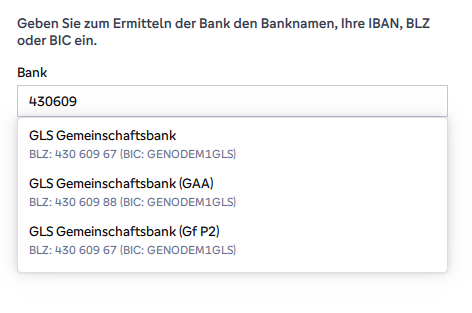
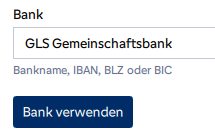
Die angebotenen Zugangsarten hat die Software ermittelt:
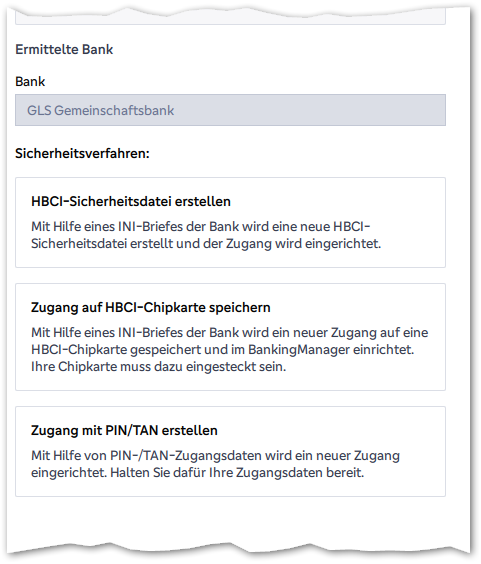
Im Beispiel wählen wir Zugang mit PIN&TAN erstellen
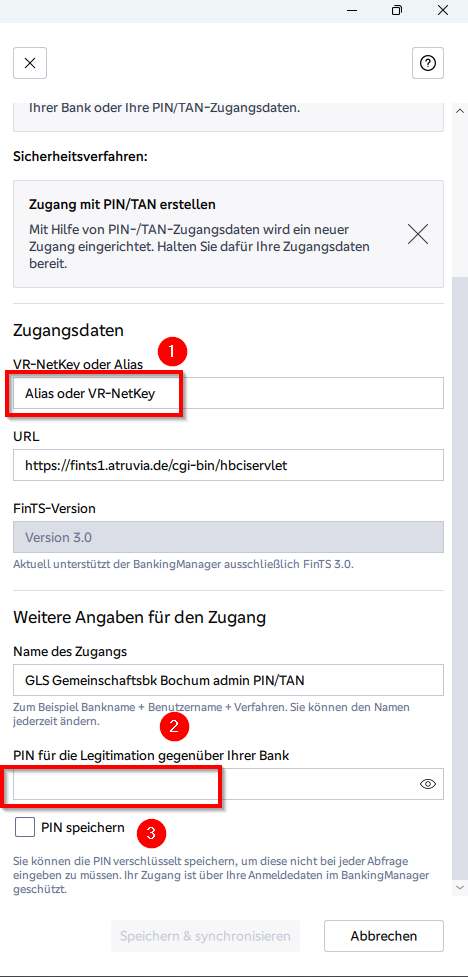
Die PIN ist beim PIN und TAN-Verfahren die von Ihnen im Onlinebanking selbst vergebene PIN (nicht die aus dem Start-Brief). Der Begriff PIN ist historisch bedingt, früher waren es nur Zahlen. Eigentlich passender wäre: Passphrase, wenn Sie Kombinationen aus Buchstaben und Zahlen verwenden.
Ob Sie die PIN speichern möchten oder nicht, ist Ihnen überlassen. Überlegung: Wenn Ihnen jemand im Büro auf die Finger sehen kann, dann ist das Speichern der PIN vermutlich sicherer.
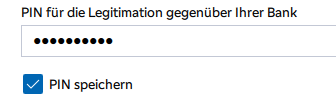
Zum Buchen von größeren Beträgen ist der zweite Faktor (App oder Sm@rtTAN mit Chipkarte) nötig.
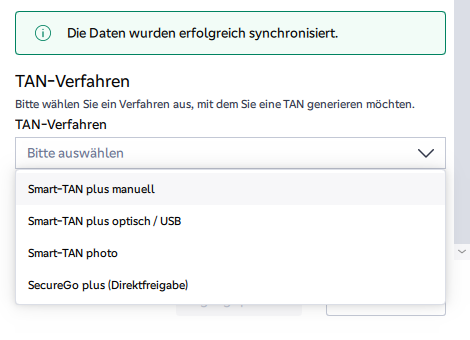
Wählen Sie das TAN-Verfahren aus.
In meinem Fall werden alle an meinem Testzugang aktuell nutzbaren Verfahren angeboten. Wenn Sie die App nutzen, ist SecureGo plus korrekt, wenn Sie den Batterieleser mit Farbcode einsetzen, SmartTAN photo und wenn Sie noch das alte Flackercodeverfahren nutzen, Smart-TAN plus optisch.
Eine TAN-Medien-Erfassung ist in der Regel nicht nötig, es sei denn, Sie haben z.B. privat und im Büro unterschiedliche TAN-Medien, bei der Chipkarte wäre dies z.B. die Bankcard.
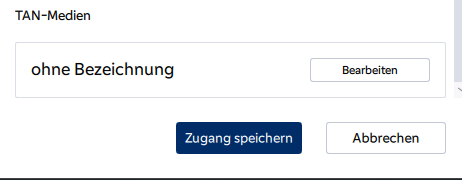
Die erreichbaren Konten werden angeboten. An der Stelle kann man gezielt bestimmte Konten für diesen Zugang deaktivieren.
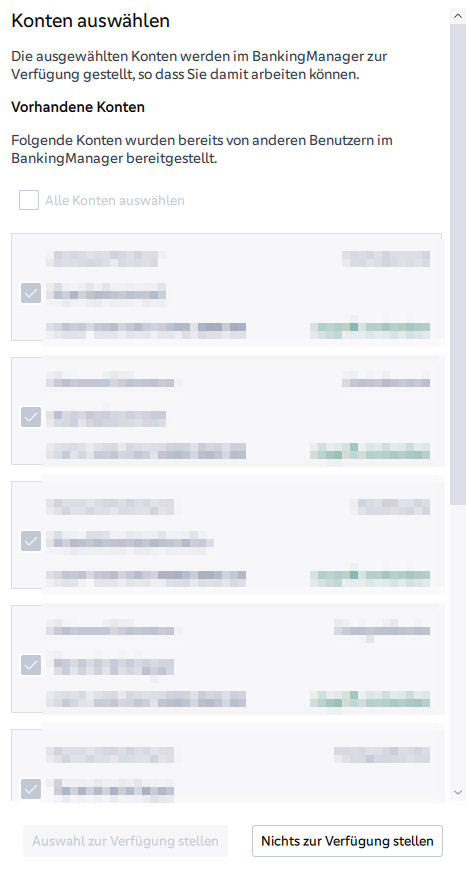
Der PIN & TAN-Zugang ist nun fertig eingerichtet
Zugang nachträglich anpassen, wenn Sie mehrere unterschiedliche Zugänge haben:
In der Kontenverwaltung können Sie den gewünschten Zugang umstellen.
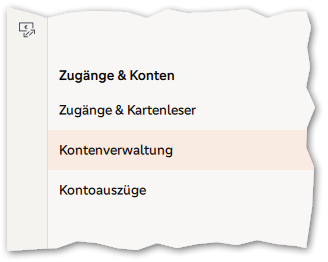
Im Beispiel stelle ich von Sicherheitsdatei auf PIN und TAN um…
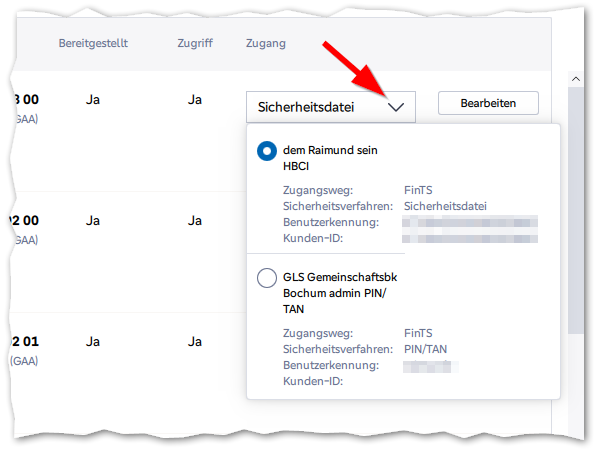
und bekomme angeboten, dass ich dies für alle Zugänge der Bank übernehmen kann:
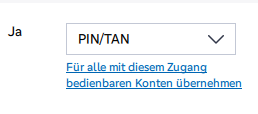
Eine Fehleingabe erkennt der Bankrechner.
Achtung! Sie haben nur drei Fehlversuche in Folge, bevor Sie gesperrt werden.

Der Alias oder VR-NetKey war fehlerhaft, wenn Sie diese Meldung erhalten.
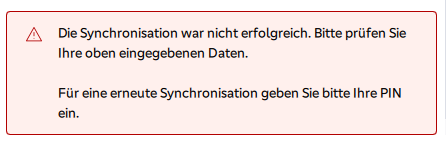
Die folgende Meldung ist eigentlich selbsterklärend – sie kommt aber auch, wenn Sie eine Fehlermeldung bei der Einrichtung hatten, die Software aber dennoch den Zugang angelegt hat!

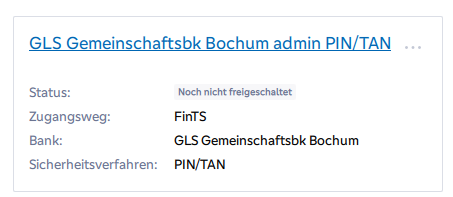
Klicken Sie auf die drei Punkte
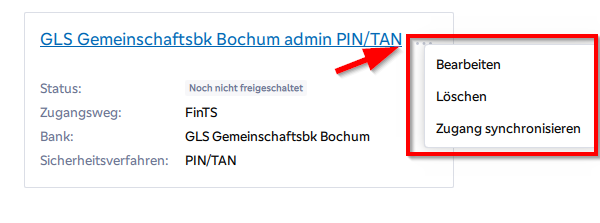
und wählen Sie Bearbeiten aus, wenn Sie die PIN falsch gespeichert haben!
Ansonsten wählen Sie „Zugang synchronisieren“ oder „Löschen“, wenn Sie von vorne starten möchten.
Ich habe „Bearbeiten“ ausgewählt.
Vergleichen Sie die Anmeldedaten, wenn Sie einen Fehler hatten.
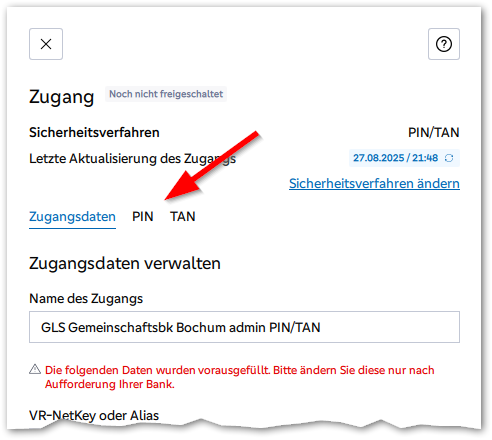
Sie können hier auch eine gespeicherte PIN löschen.
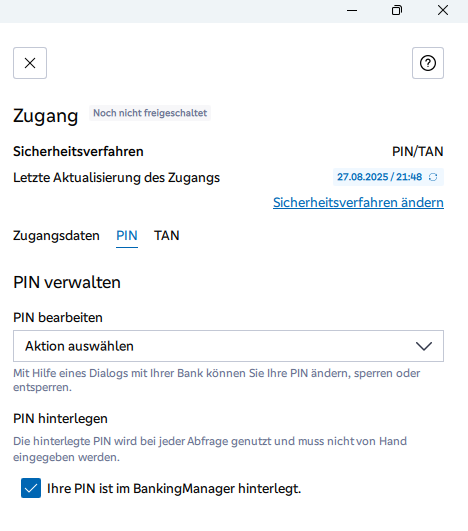
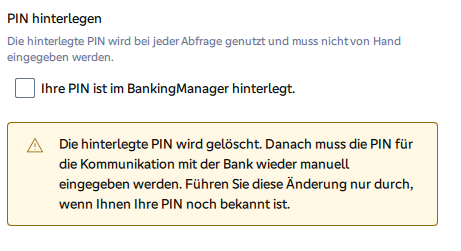
Wenn Sie diese Fehlermeldung erhalten:
Es ist ein unbekannter Fehler aufgetreten.
Die Auswahl des Benutzers auf dem Sicherheitsmedium ist nicht erfolgreich, evtl. ist die Bank nicht vorhanden…
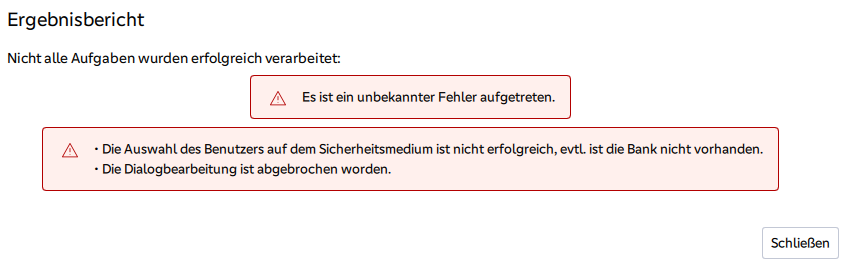
Löschen Sie bei diesem Fehler Ihren Zugang und starten Sie mit einer Neuanlage.